C車mo solucionar el problema de instalaci車n de Windows 11
?No eres capaz de instalar el nuevo sistema operativo de Microsoft? Te contamos c車mo conseguirlo.

Muchos usuarios del sistema operativo de Redmond est芍n expectantes por tener Windows 11 instalado en su ordenador. Lo cierto es que para que ese momento llegue toca esperar unos meses hasta que salga la versi車n final del sistema operativo, pero ya los hay que est芍n gozando de sus bondades. Sin embargo, si eres uno de los que quieren tenerlo ya instalado desde la versi車n beta y por alguna raz車n tu ordenador se niega te contamos c車mo solucionar el problema de instalaci車n de Windows 11.
C車mo evitar el problema de instalaci車n de Windows 11
A lo largo de los 迆ltimos meses hemos hablado de la inminente presentaci車n de Windows 11. Por fin se ha hecho oficial y son muchas las dudas que los usuarios tienen acerca del nuevo, como cu芍les son los requisitos de Windows 11 o qu谷 es el TPM y por qu谷 es tan importante para Windows 11. Pero parece que aunque tengas todos estos factores en cuenta tengas alg迆n que otro problema a la hora de instalar Windows 11, por lo que te contamos c車mo solucionarlo en los siguientes p芍rrafos.
Lo primero que tenemos que hacer es ponernos en el escenario en el que ocurre: durante la instalaci車n de Windows 11. Cuando parece que esta ha terminado el bot車n de continuar deber赤a funcionar, pero no lo hace. Es en ese momento cuando debes seguir los siguientes pasos:
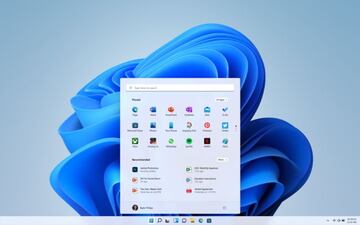
- Presiona Windows+R o Shift+F10 para abrir el s赤mbolo del sistema
- Escribe regedit y pulsa enter
- Dentro del Editor de registro sigue la ruta HKEY_LOCAL_MACHINE \ SYSTEM \ Setup
- Aqu赤 haz clic derecho en Configuraci車n y crea una Key nueva llamada LabConfig
- Dentro de LabConfig haz clic derecho en Nuevo>Valor Dword 32 bits
Aqu赤 nos detenemos, ya que este 迆ltimo paso lo tienes que repetir tres veces. Cada uno de estos tres valores tiene un nombre que son: BypassTPMCheck, BypassSecureBootCheck y BypassRAMCheck, y todos ellos tendr芍n valor 1.
- Ahora cierra el registro
- Crea un nuevo s赤mbolo del sistema y escribe Exit
- En la pantalla de instalaci車n presiona en Atr芍s
Ahora viene la magia, ya que el instalador no har芍 las verificaciones de la RAM, el TPM ni de arranque seguro, simplemente instalar芍 el sistema operativo sin rechistar. De ese modo, tendr芍s Windows 11 instalado en tu ordenador, aunque no se sabe si una futura actualizaci車n verificar芍 estos par芍metros o si por el contrario se instalar芍n como de costumbre.


